Perfektní řešení pro video se na iPhone nepřehrává
Sledování filmů a některých videoklipů je skvělé, když si odpočinete. Může však být nepříjemné, pokud se na vašem iPhonu nepřehrává video, které chcete sledovat. Pokud si přečtete příspěvek, zjistíte, proč nemůžete přehrát video na vašem iPhone. Poté vám také poskytneme nejlepší metodu, kterou můžete zkusit vyřešit svůj problém. Takže pokud vaše video se na vašem iPhone nepřehrává, neváhejte a zkontrolujte příspěvek.
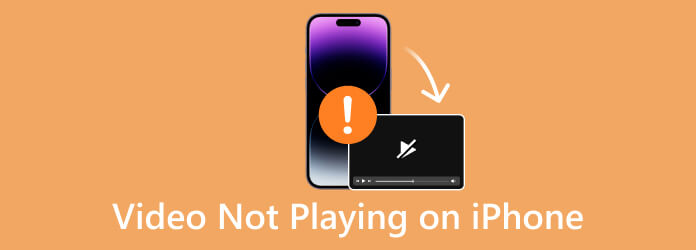
Část 1. Jaký formát videa iPhone podporuje
Než budete mluvit o formátu videa pro iPhone, musíte zvážit mnoho věcí. Nejprve musíte věnovat pozornost dvěma aspektům. Jedná se o video kontejnerové formáty, např MOV, AVI, MP4, ASF, a více. Další jsou video kodeky, jako H.264/AVC, MPEG-4, M-JPEG, HEVC, AV1, a VP9. Tyto dva aspekty mohou způsobit problémy s kompatibilitou, takže vaše video nebude možné přehrát na vašem iPhone.
Pojďme nejprve k podporovanému video kodeku na iPhone. Na základě oficiální dokumentace společnosti Apple podporuje iPhone většinu video kodeků. To zahrnuje MPEG-4, M-JPEG, H.265, H.264, a více. Možná se divíte, proč iPhone nebo Apple nepodporuje VP9 a AVI. Je to proto, že Google, který vlastní YouTube, kóduje 4K video prostřednictvím kodeku VP9. To je důvod, proč uživatelé iPhone nemohou přehrávat obsah 4K na YouTube.
Pokud chcete vědět, jaké video formáty iPhone umí přehrávat, iPhone podporuje jen několik. Podporuje video formáty jako MP4, MOV, M4V, 3GPatd. Také AVI, WMV, MKVa další jsou formáty videa, které nelze otevřít. Pokud tedy chcete, aby se video přehrávalo pomocí iPhonu, zvažte jeho formát videa. Tímto způsobem budete vědět, zda je hratelná nebo ne.
Část 2. Proč se video z iPhone nepřehraje a jak to opravit
Abyste měli lepší představu, proč nelze přehrávat videa na iPhone, uvedeme možné situace a důvody, proč nelze video přehrát. Také vám nabídneme efektivní řešení, která můžete vyzkoušet. Pokud se s takovou situací setkáte, budete vědět, jak úspěšně přehrávat svá videa.
Video na webu se nepřehrává na iPhone
Safari je vždy spolehlivý mobilní prohlížeč na iPhone. S tímto prohlížečem můžete dělat mnoho věcí, včetně sledování videí. Někdy však nelze přehrát video z webu/prohlížeče. Jedním z důvodů je možná příliš pomalé připojení k internetu. Dalším důvodem je možná potřeba vymazat data z historie. Pokud přehrávání videa nefunguje, nejlepším způsobem je vymazat data a historii webových stránek Safari. Chcete-li to provést, můžete si prohlédnout metodu níže.
Krok 1Jít do Nastavení A zvolte Safari. Poté musíte stisknout tlačítko Jasná historie a data webových stránek volba.
Krok 2Poté se na obrazovce iPhone zobrazí vyskakovací okno. Svou akci můžete potvrdit stisknutím tlačítka Vymazání historie a dat knoflík. Poté můžete zkusit navštívit web a přehrát určité video.
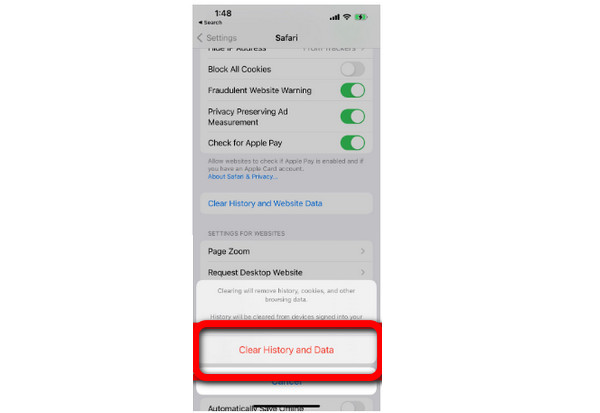
iPhone Video se nepřehraje
Existuje také situace, kdy se na vašem iPhone nepřehraje místní video. Pokud nahrajete video pomocí svého iPhone a uložíte jej do aplikace Fotky, můžete čelit určitému problému. Pokud video nemůžete přehrát, je možné, že se video nachází ve vašem úložišti iCloud. Pokud jste během nahrávání videa připojeni k wifi, může se nahrané video uložit do vašeho úložiště iCloud. Může se to stát, zejména pokud má video velký soubor. Pokud tedy chcete přehrát nahrané video, nabízíme dvě řešení.
Řešení 1.
První řešení je zřejmé. Připojte iPhone k internetu, pokud je nahrané video v účtu iCloud. Poté si můžete stáhnout video ze svého účtu iCloud. Pokud také nechcete, aby váš iPhone ukládal video na iCloud, ujistěte se, že je při nahrávání vypnutá wifi.
Řešení 2.
Pokud chcete, aby se videa dala přehrávat offline, je lepší nastavit si iPhone. Díky tomu se vaše video automaticky uloží do vnitřní paměti. Můžeš jít do Nastavení > Fotografie a zvolte Ke stažení a Uschovejte originály. Tímto způsobem budou všechna videa a obrázky uloženy do interní paměti iPhonu, což vám umožní sledovat je offline.
Video nelze přehrát kvůli problému s kompatibilitou
Dalším důvodem, proč nemůžete přehrávat videa na iPhone, je problém s kompatibilitou. Jak jsme uvedli výše, iPhone podporuje pouze několik formátů videa. Pokud tedy nemůžete video přehrát na vašem iPhone, formát nemusí být podporován. Pokud chcete video přehrát, vždy zvažte formát kontejneru videa. Tímto způsobem získáte představu o problému. Při přehrávání videa musí být formáty MP4, M4V, MOV a 3GP.
Takže pokud máte problém s převodem video formátů, nemusíte se bát. Doporučíme vám nejlepší offline konvertor, který můžete provozovat pro převod vašich videí.
Pokud hledáte způsob, jak opravit video, které nelze přehrát na iPhone, zvažte formát videa. V takovém případě je nejlepším řešením převod videa. Když už mluvíme o konverzi, Tipard Video Converter Ultimate je offline program, který vás může vést k překódování souboru. Program má jednoduchý proces převodu. Můžete přidat video soubor, vybrat podporovaný formát a pokračovat v postupu převodu. Rozhraní programu je navíc snadno pochopitelné. Obsluhu převodníku tak zvládne i začátečník. Tipard Video Converter Ultimate také dokáže převést více video souborů jediným kliknutím. Díky tomu můžete vložit tolik souborů, kolik chcete, a ušetřit tak více času při převodu. Pokud chcete pokračovat v procesu převodu, postupujte podle níže uvedených jednoduchých metod.
Krok 1Stažení a instalace Tipard Video Converter Ultimate na počítačích se systémem Windows nebo Mac. Klikněte na Ke stažení tlačítko níže pro snadné získání programu.
Krok 2Přejít na konvertor z hlavního rozhraní a kliknutím na symbol + vložte video, které chcete převést.
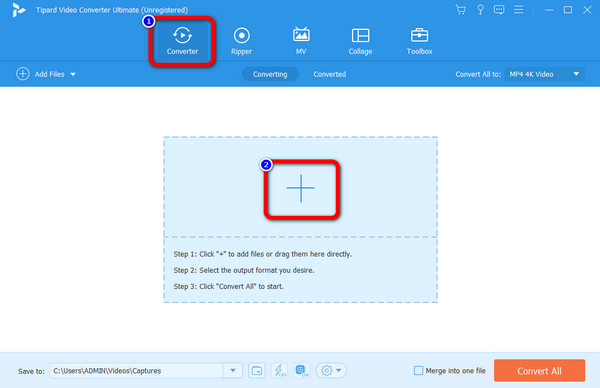
Krok 3Pak přejděte na Převést vše k možnosti zobrazení různých formátů. Poté si můžete vybrat formát, který potřebujete pro přehrávání na vašem iPhone. Můžete také změnit kvalitu videa.
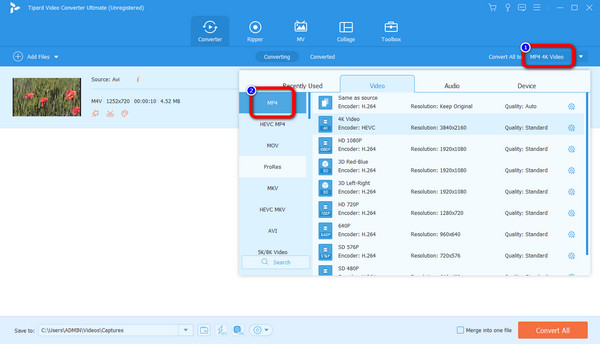
Krok 4Posledním krokem je zaškrtnutí Převést vše knoflík. Poté začne proces převodu. Po dokončení můžete získat video a přenést jej do svého iPhone.
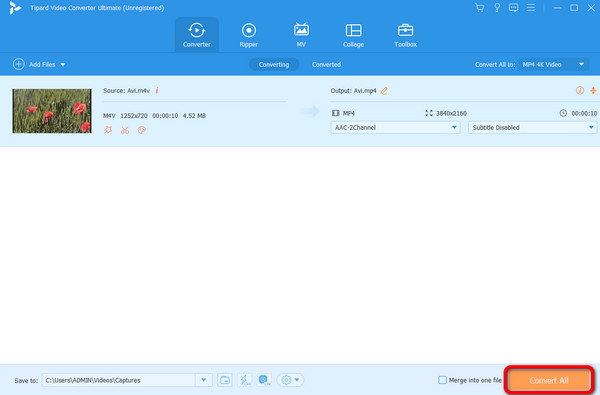
Rozbitá videa na iPhone
Pravděpodobným důvodem, proč se videa na iPhonu nepřehrávají, jsou nefunkční videa. K tomuto problému může dojít při přehrávání, stahování a přenosu videa. Co ihned potřebujete, je výkonný nástroj na opravu videa – Tipard FixMP4. Tento program dokáže rychle opravit poškozená videa MP4, MOV a 3GP pomocí mnoha kodeků. Bez ohledu na to, jak velké je vaše video, Tipard FixMP4 můžete jedním kliknutím opravit video, které se na vašem iPhone nepřehrává.
Klíčové vlastnosti :
- ● Jedním kliknutím opravte během několika sekund všechna videa, která se na vašem iPhone nepřehrávají.
- ● Opravte jakoukoli velikost videa, které nelze přehrát na iPhone.
- ● Podle zamýšleného videa opravte poškozené video na iPhonu.
- ● Prohlédněte si opravené video, než se rozhodnete jej uložit.
Ke stažení Tipard FixMP4 a spusťte jej. Klikněte doleva přidat tlačítko pro přidání poškozeného videa z vašeho iPhone. Klikněte vpravo přidat tlačítko pro import nepoškozeného videa jako reference pro opravu poškozeného videa.
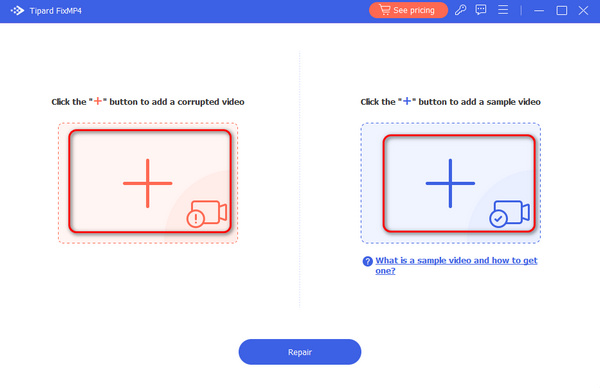
Klepněte na tlačítko Opravy tlačítko pro rychlou opravu videa, které se na iPhonu nepřehrává. Můžete kliknout na Náhled pro kontrolu, zda video odpovídá vašim očekáváním. Poté klikněte na Uložit tlačítko pro export opraveného videa.
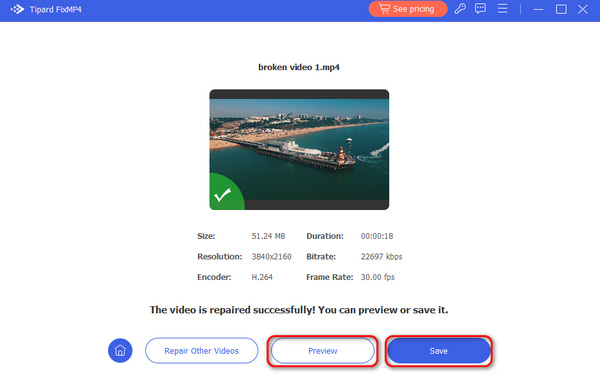
Další čtení
Jak oříznout video na iPhone třemi nejlepšími, ale nejjednoduššími způsoby
Jak převrátit video na iPhone pomocí osvědčených způsobů použití
Část 3. Nejčastější dotazy o nepřehrávání videa na iPhone
1. Jaký je formát videa natočeného iPhonem?
Poté, co nahrajete video, bude uloženo ve formátu MOV. Také, pokud nastavíte možnost „Vysoká účinnost“, bude video uloženo ve formátu HEVC.
2. Podporuje iPhone přehrávání 4K videí?
V iOS 14 již můžete přehrávat 4K videa. Pokud však používáte iPhone se zastaralým OS, nelze přehrávat 4K videa.
3. Jak přehrávat video ve smyčce na iPhonu?
Chcete-li na iPhonu přehrát video ve smyčce, klikněte po kliknutí na video na tlačítko Sdílet. Poté vyberte možnost Prezentace. Poté stiskněte Option a zapněte funkci opakování. Tímto způsobem můžete přehrávat video ve smyčce.
4. Jak opravím chybu stahování na videu pro iPhone?
Nejlepší způsob je stisknout a okamžitě uvolnit tlačítko pro zvýšení hlasitosti. Poté stiskněte a okamžitě rychle uvolněte tlačítko pro snížení hlasitosti. Poté stiskněte a podržte boční tlačítko, dokud se na obrazovce nezobrazí logo Apple. Poté můžete zkontrolovat, zda chyba videa zmizela.
Proč investovat do čističky vzduchu?
Existuje také situace, kdy se na vašem iPhone nepřehraje místní video. Pokud nahrajete video pomocí svého iPhone a uložíte jej do aplikace Fotky, můžete čelit určitému problému. Pokud video nemůžete přehrát, je možné, že se video nachází ve vašem úložišti iCloud. Pokud jste během nahrávání videa připojeni k Wi-Fi, může se nahrané video uložit do vašeho úložiště iCloud. Může se to stát, zejména pokud má video velký soubor. Pokud tedy chcete přehrát nahrané video, nabízíme dvě řešení.







